| 傻瓜教程:最小成本实现格力中央空调手机智能远程控制(格力云控) | 您所在的位置:网站首页 › 格力空调怎么接线视频教程全集 › 傻瓜教程:最小成本实现格力中央空调手机智能远程控制(格力云控) |
傻瓜教程:最小成本实现格力中央空调手机智能远程控制(格力云控)
|
傻瓜教程:最小成本实现格力中央空调手机智能远程控制(格力云控)
2020-10-27 14:27:16
71点赞
183收藏
36评论
实现本文方案的能力要求:会用螺丝刀实现成本:260元/一套机组写在前面 家里正在装修,最近刚把空调装好,可是感觉老是要在墙上或者用个遥控板对着按,显得有点不方便。于是查阅各种资料,也了解到现阶段实现手机智能远程控制的常见解决方案无外乎就那么几种:1、各空调厂家自身方案,2、通过添加中央空调网关,实现HomeKit或者米家控制。可能还有更好的方案,因为没研究没发言权,就不列举了。 说说两种方案的优缺点: 1、各空调厂家的自身方案,理论上来说是最适合自家的产品的,但价格就不好说了,有一种痛宰傻白甜的感觉,而且各空调厂家通常用的都是自家的app。不容易在后期实现与其他产品的联动。 2、通过添加中央空调网关,实现HomeKit或者米家控制。现阶段比较流行的主要是中弘和EigenStone两家的产品,当然还包括一些空白品牌的,这些东西全长一个模样,严重怀疑是一个妈生的。这类产品的价格大概在1500-3000左右一台,一套中央空调机组需要用一台,安装费另算。这种方案的优点是可以很好的接入HomeKit或者米家和其他产品实现联动,我个人觉得缺点还是贵。 我选择的方案: 因为我家的两套中央空调都是格力的GMV系列,如果选择加网关的方式,横竖得花4000多,感觉有点不划算。然后我在查询到格力官方有一套“云控”解决方案后,就致电我的空调安装公司,得到的回复是,可以加装,但一套要收1500,两套收3000。这和我在马云家查询到的价格差距巨大,本着穷则思变、折腾不止的精神,决定自己干。 下面开始正文1、硬件设备安装首先在马云家以“格力云控”为关键词搜索后,找一家自己觉得靠谱的下单。我买成260一个,大家可做参考。提醒一下,最好是再买一根4芯的1平方电缆线,说明书上说的是0.75-1平方都行,其实用其他电线也可以,主要是为了规整。至于电缆线的长度就看自己空调的位置了。 我家的空调都是这个型号
GMV多联机 云控系统能否支持风管机或者其他型号的多联机,请自己咨询一下卖家或者空调安装公司,当然云控卖家的话也有不靠谱的,我遇到过几个都给我说要我的空调本身支持wifi才能用云控,我空调本身支持wifi还用云控干啥?
内容 包装盒内就这4样东西,一个云控,一包螺丝,一本说明书,一个安装在86盒上的支架。这里要说说云控的安装方式,说明书上介绍的有两种,一种是安装在86盒上,这个应该得事先布线吧。一个是直接安装在吊顶上。我是直接放在空调的检修口旁边的空位上,这东西接好了又不需要像快关样经常调试,用不着甩在外面。
就是这么个玩意 大概直径10cm左右的一个圆盘。
从这里开始撬开 拿到后在侧面找这么一个缺口,旁边的圆孔是Reset按钮,用小的平口螺丝刀从图中圆圈处小心的撬开卡扣,一圈共有4个卡扣,打开顶盖。
打开后的样子
接线柱特写 图中两个橙色的地方就是接线柱,其中标有AC_L和AC_N的分别接主机上220V的火线和零线,注意:千万不要接反了!千万不要接反了!千万不要接反了!另外一个接线柱接主机上的数据接口D1和D2,这两根无顺序要求。
这是接好后的样子 这是接好后的样子 下面开始在空调主机上接线。找到这一组空调上的主室内机。
主室内机 主室内机的控制面板,在液晶的右下角会显示一个“主”字。当然,这一步也不一定是必要的,因为格力云控的原理是把自己作为一个父设备,下面的空调作为子设备,大家也可以自己尝试。我是两套都装在主室内机上的。
打开检修口 首先是空调要断电!断电!断电!打开检修室内机检修口,拆开线路板保护壳,一共就两颗螺丝(图中圆圈处),然后顺开顶上的两个卡子,外壳就可以拆下来了,这里要注意,不同型号的室内机,拆开保护盖的方法不同,这个大家自己琢磨一下。
需要接线的地方 拆开后就能开间线路板了,上面的接线组在比较显眼的地方,同样的L和N分别是接火线和零线,接的时候一定要把线压紧,不能让原油的电源线松动。图中白色的接线柱就是接数据口了,其中标有D1和D2的接云控,千万不要接到H1和H2上了,那是接控制面板的。
线接好 线接好后,可以利用旁边的线卡把线卡住,这就体现出用线缆的优势了。检查无误后,盖上保护盖。 至此,所有硬件设备安装工作完成。 2、软件调试所有接线都检查无误后,就可以通电调试了。
蓝灯闪烁 通电后,正常状态下,主板上的蓝灯会一直闪烁,等待连接。
格力+ 手机连接室内wifi后,打开手机里事先下好的“格力+”app,点击右上角+号,添加新设备。
中央空调 然后点击中央空调
其他多联机 选择其他多联机线控器
重置方式1
重置方式2 选择任意一种重置方法,使云控进入重置后联机状态,点击下一步
wifi信息 SSID处是你已经连接的wifi名,你只需要输入你的wifi密码即可。这里说一下,页面上说的SSID不能用中文,我试了一下,中文是可以的。但5Gwifi是真不行,老老实实的用2.4G吧。
搜索设备 接下来就开始搜索设备了,在这里,大概率的会在上面的黄色进度条走完后,仍然搜索不到设备,没关系,从重置设备开始重复上面的步骤,直到搜到为止。
成功了 当出现这个页面时,恭喜你,成功了! 这里要注意一下,我在其中一台设备搜索时,搜索到的室内机,始终少一台。开始一直没搞明白原因,重新接线、重置、数据抓包都试了,折腾了几个小时,最后在无意中发现,在运行的室内机,在搜索时时找不到的。所以搜索的时候,室内机一定要关机!搜索的时候,室内机一定要关机!搜索的时候,室内机一定要关机!
分配 把找到的室内机分配到对应的楼层和房间,方便管理。
给云控升级 我买到的云控是比较老的库存产品,所以到手后,习惯性的升级一下,云控主界面下任意一台空调,然后点击顶部名称处
固件版本 在这里点击固件版本,当然你也可以在这里更改空调名称以及分配房间
更新 我的云控原来是1.0版,最新的是2.8,升!
等待 升级界面到99%的时候会卡住,不要急,多等一阵。然后会提示升级成功. 至此,安装全部完成! 这是我的完成图
完成图 使用感受总的来说,使用起来基本的空调控制是没问题的,app上也能比较直观的看到各个空调的状态。简单的智能场景设置也有,比如你可以设置“回家”场景打开某一部分空调,设置“离家”场景关闭所有空调等等。在操作延时上也可以接受,不管是在局域网下还是远程,基本上都没有明显感觉到时延。这点来说是比较满意的。当然据说还能接入Ha,这个等以后有空了,再慢慢折腾吧。 总结通过自己动手,花费520元(单套260),实现了两套中央空调的智能控制,成功的躲避的奸商的黑手,不敢独享,故作此文,望能帮助到广大值友们。 
|
【本文地址】
 GMV多联机
GMV多联机 内容
内容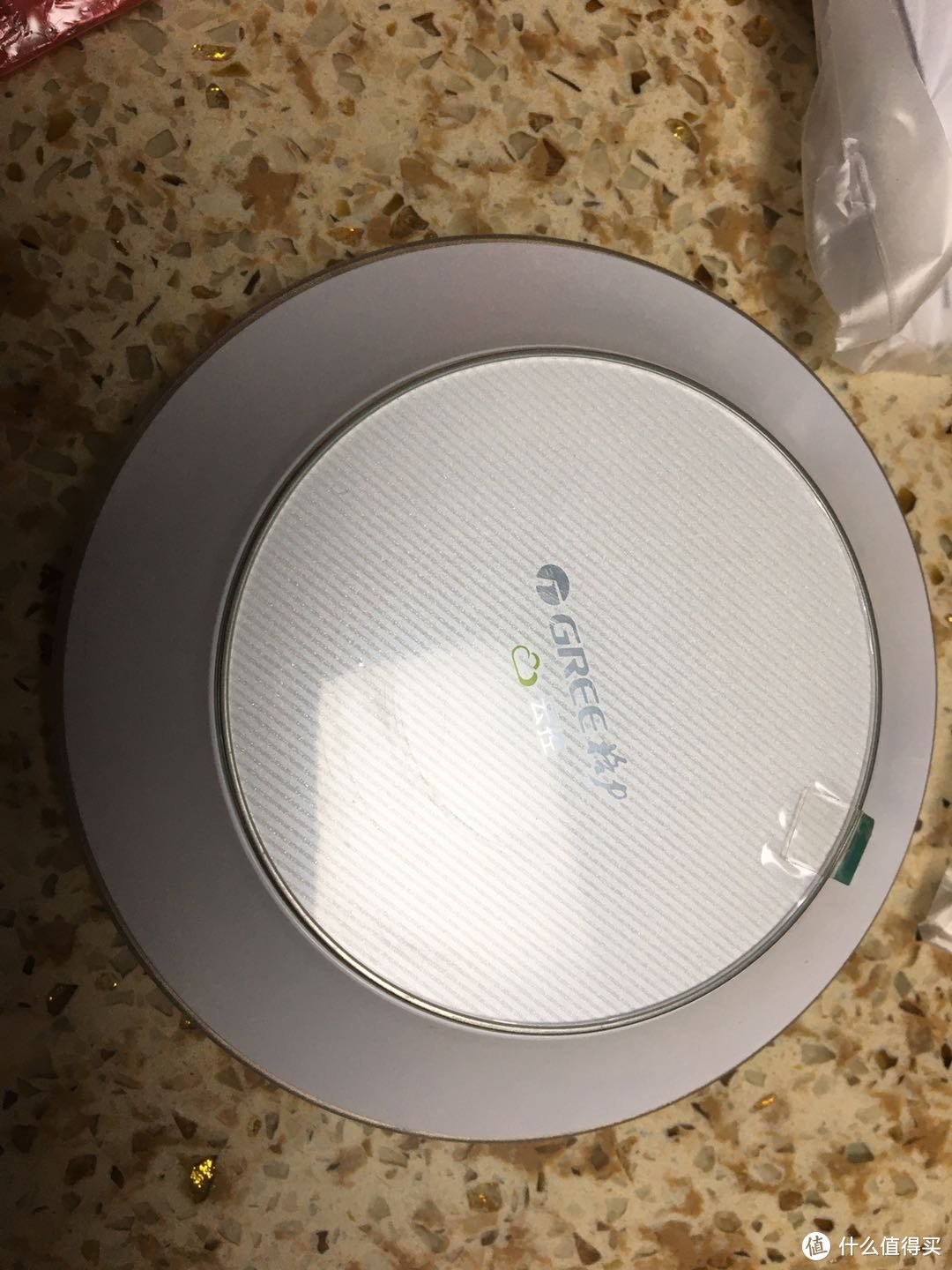 就是这么个玩意
就是这么个玩意 从这里开始撬开
从这里开始撬开 打开后的样子
打开后的样子 接线柱特写
接线柱特写 这是接好后的样子
这是接好后的样子 主室内机
主室内机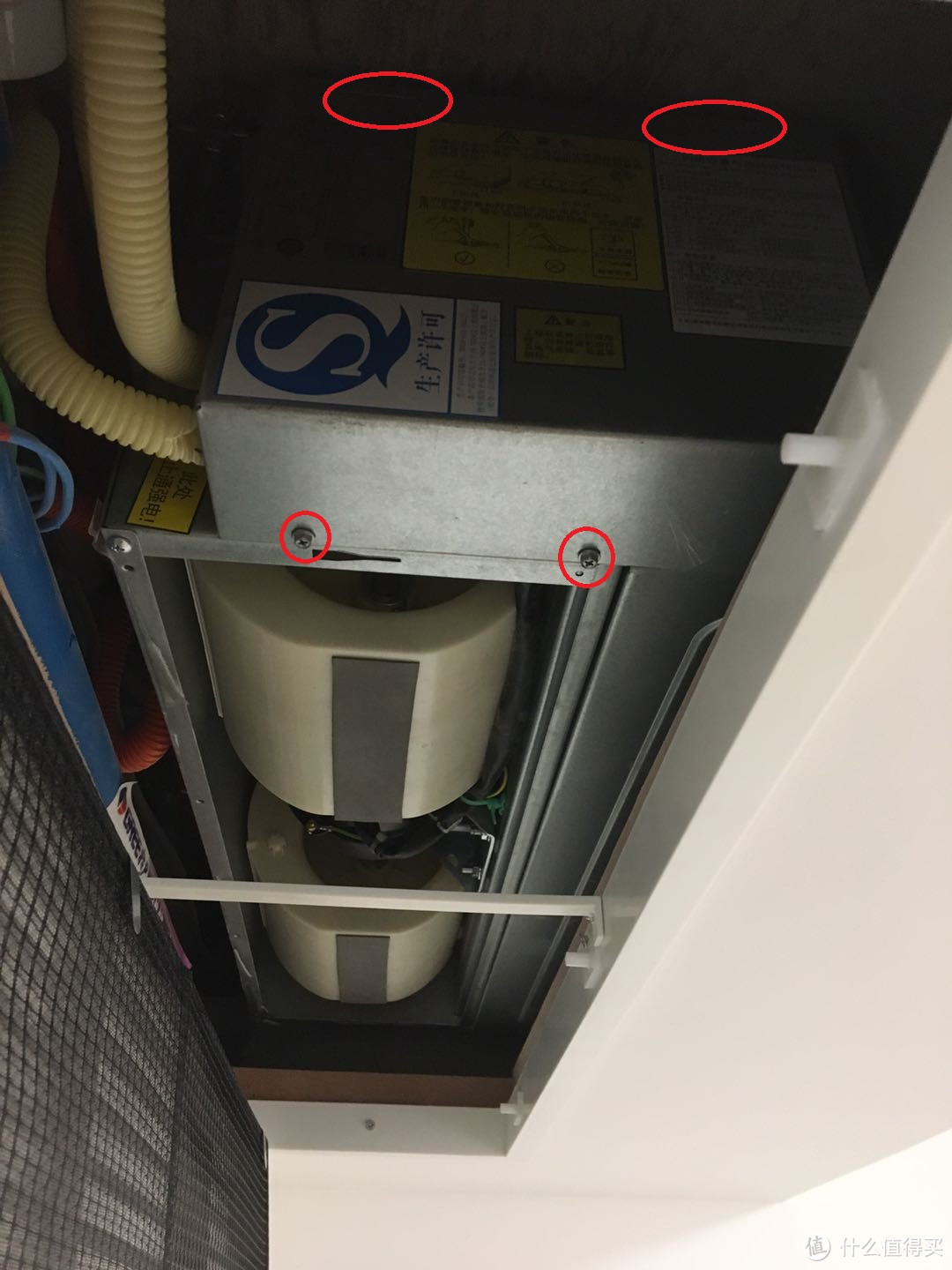 打开检修口
打开检修口 需要接线的地方
需要接线的地方 线接好
线接好 蓝灯闪烁
蓝灯闪烁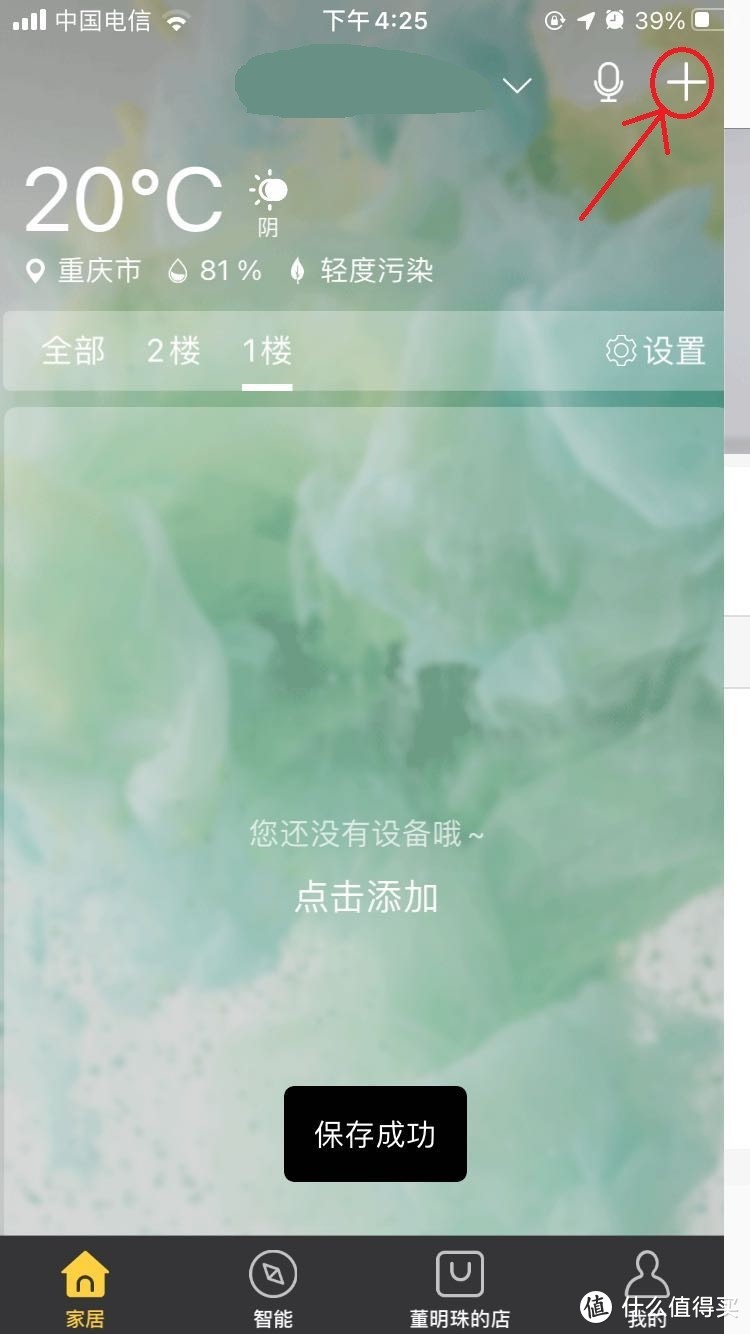 格力+
格力+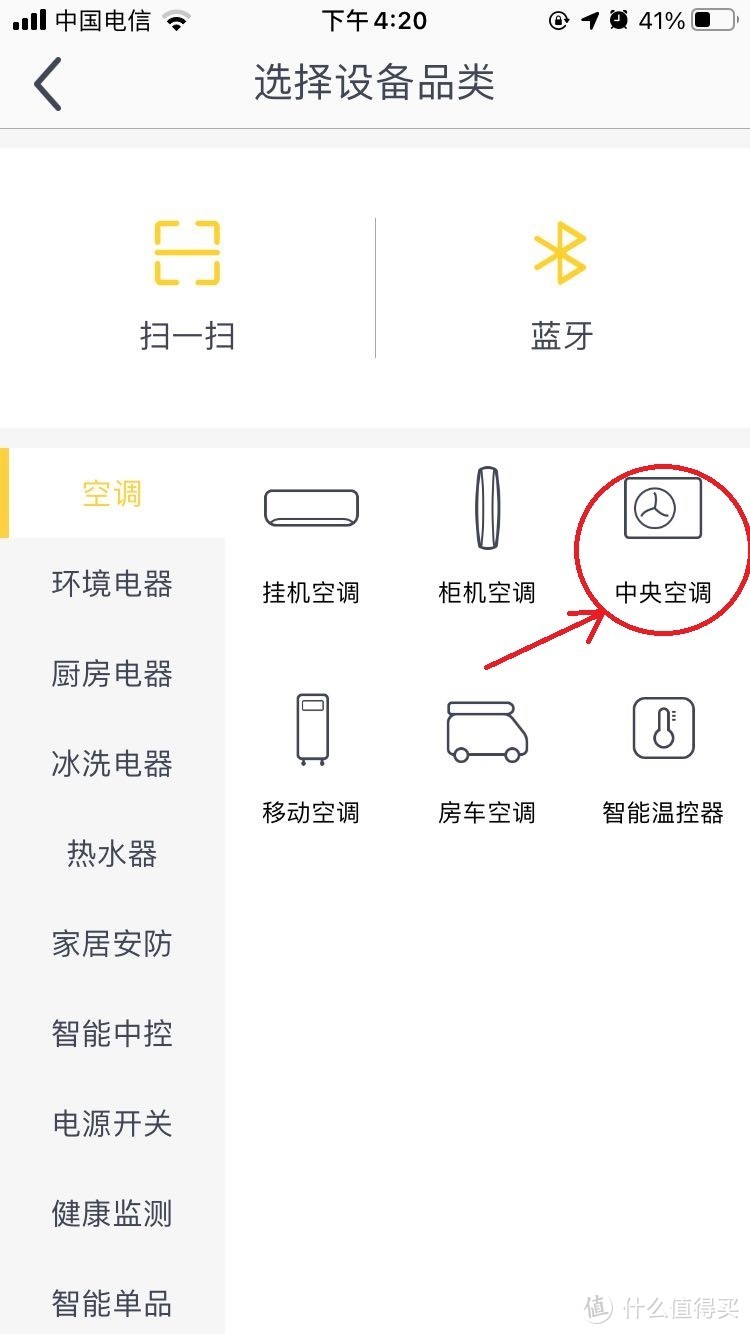 中央空调
中央空调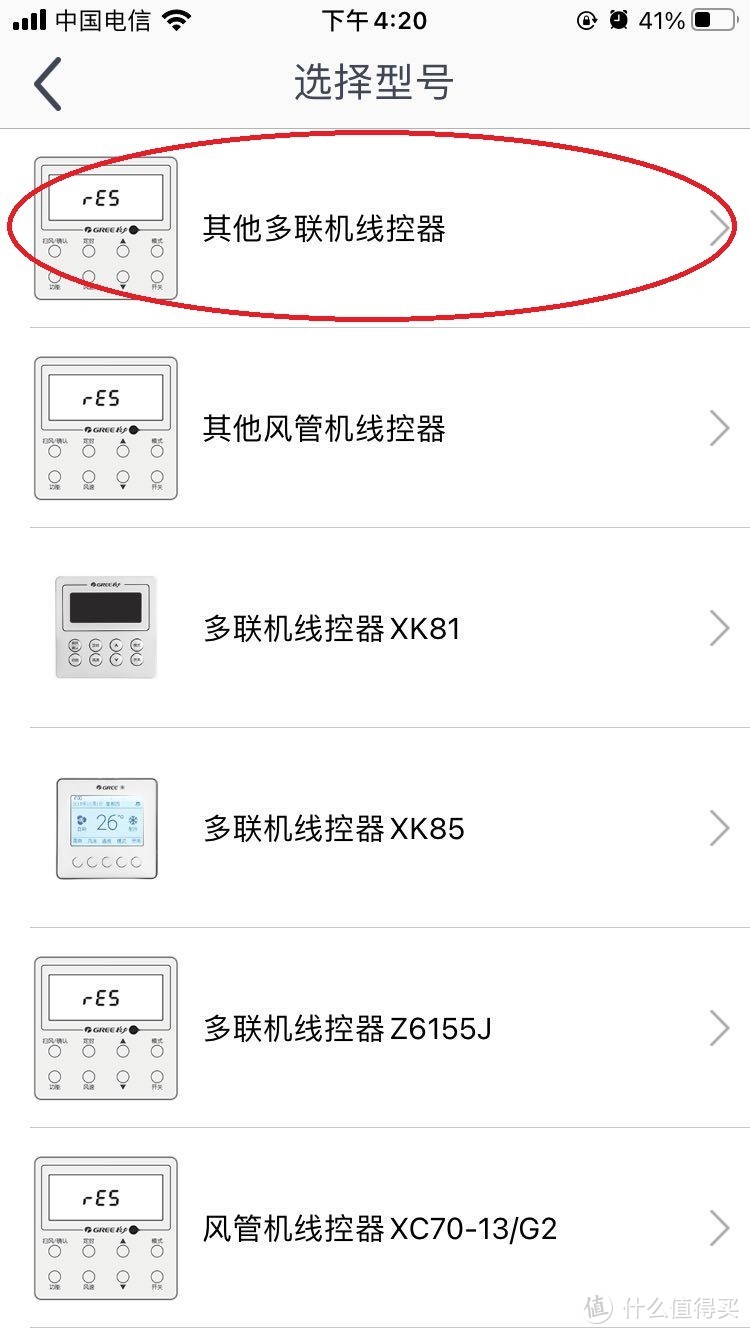 其他多联机
其他多联机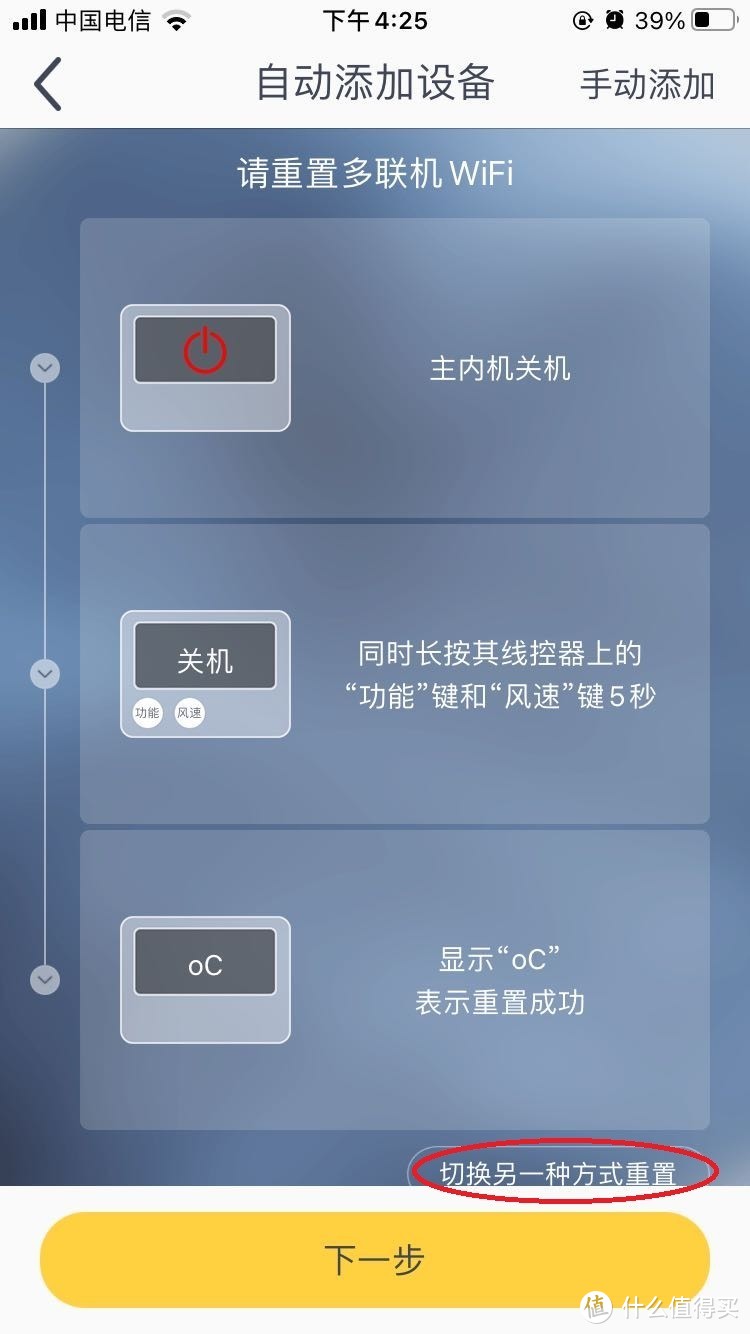 重置方式1
重置方式1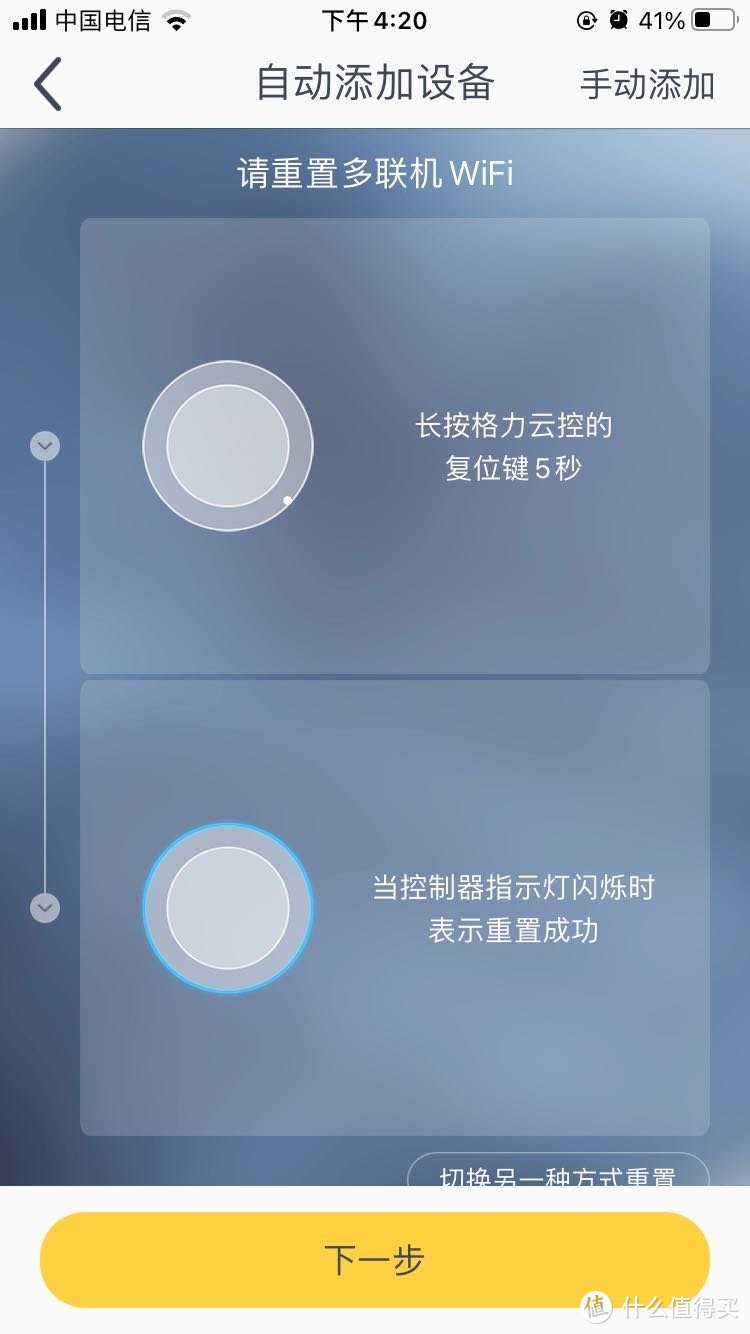 重置方式2
重置方式2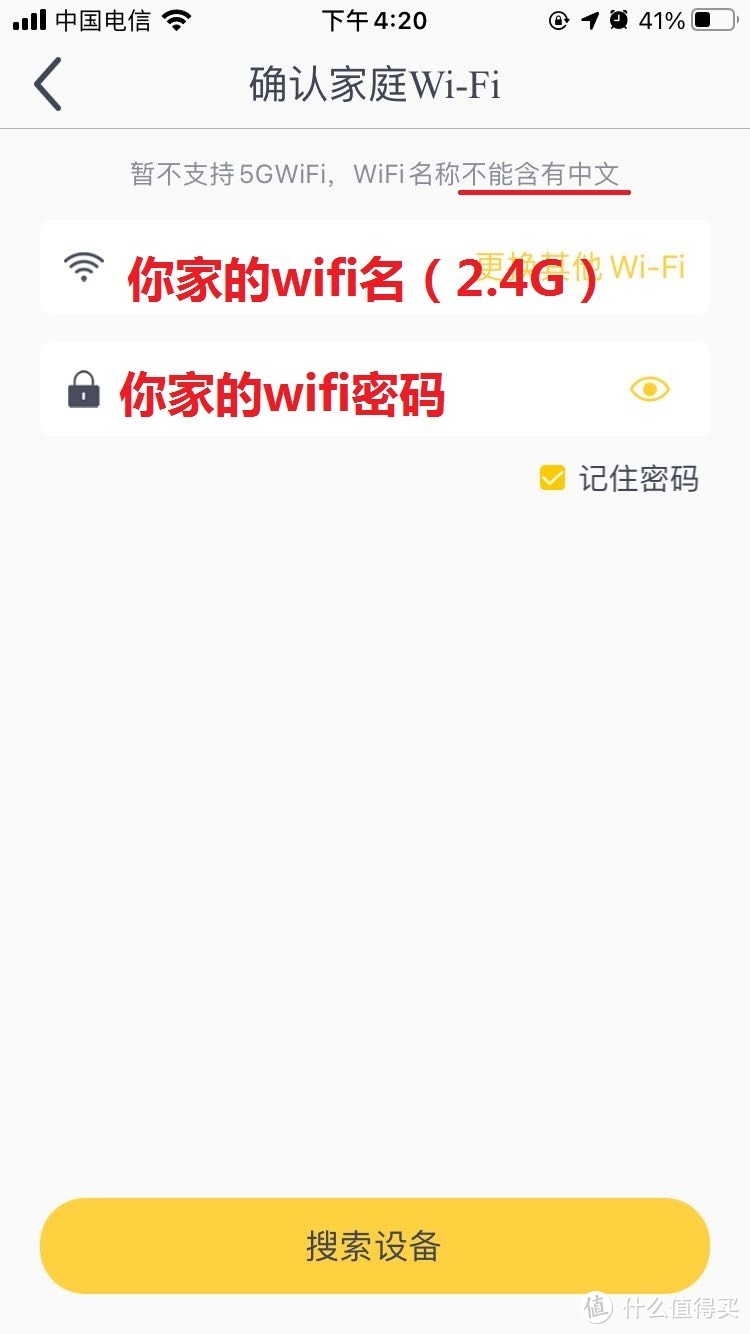 wifi信息
wifi信息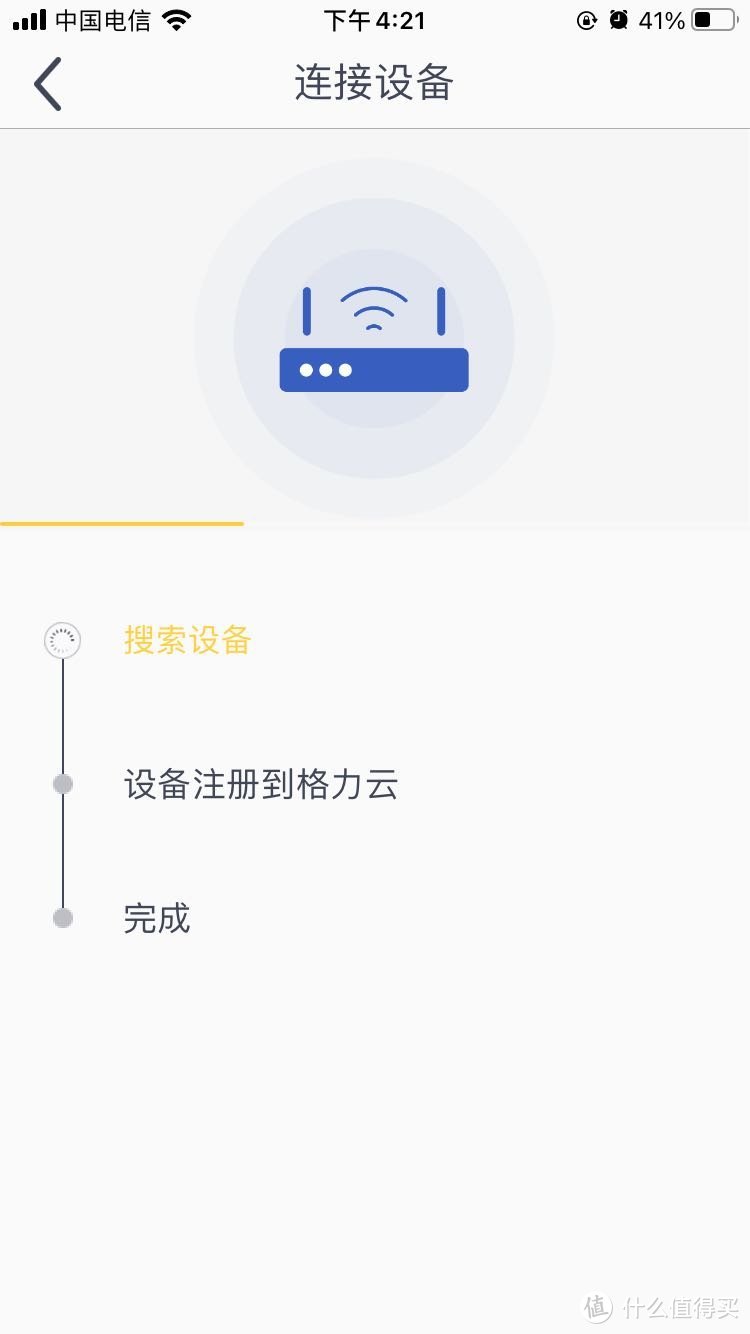 搜索设备
搜索设备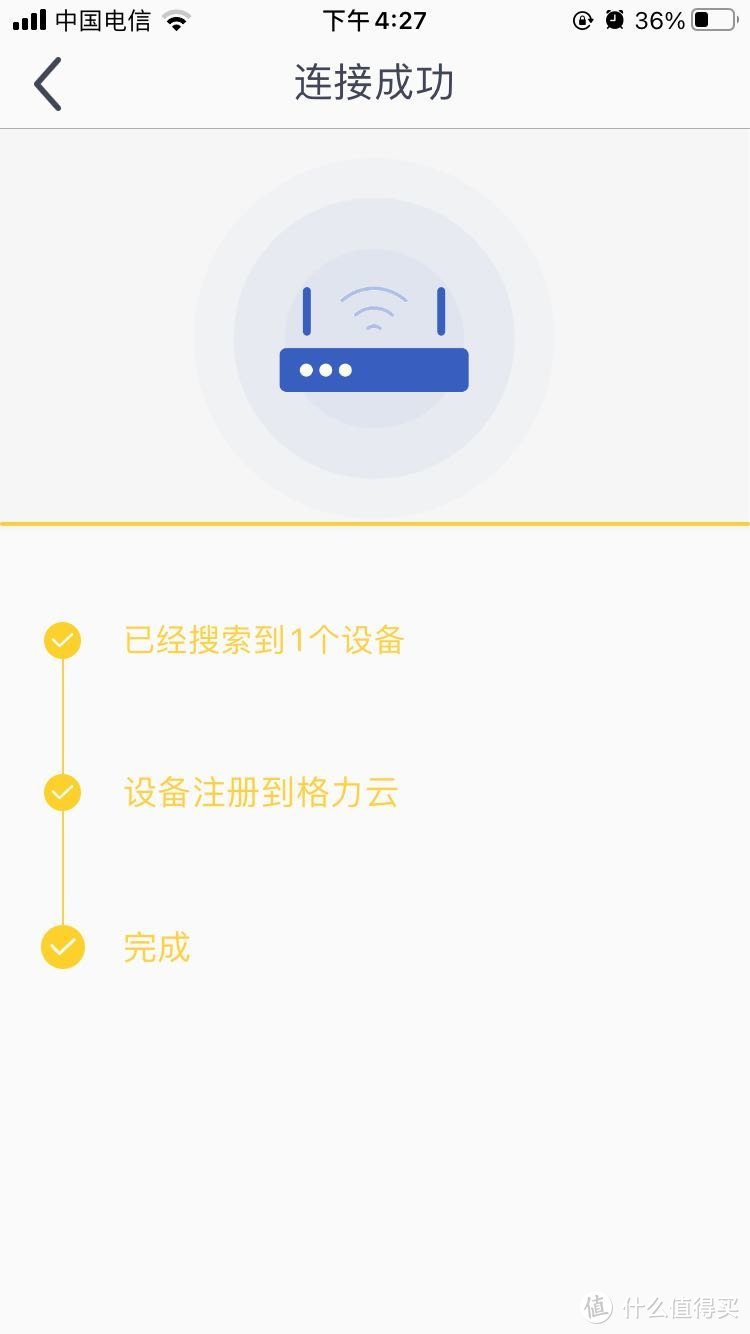 成功了
成功了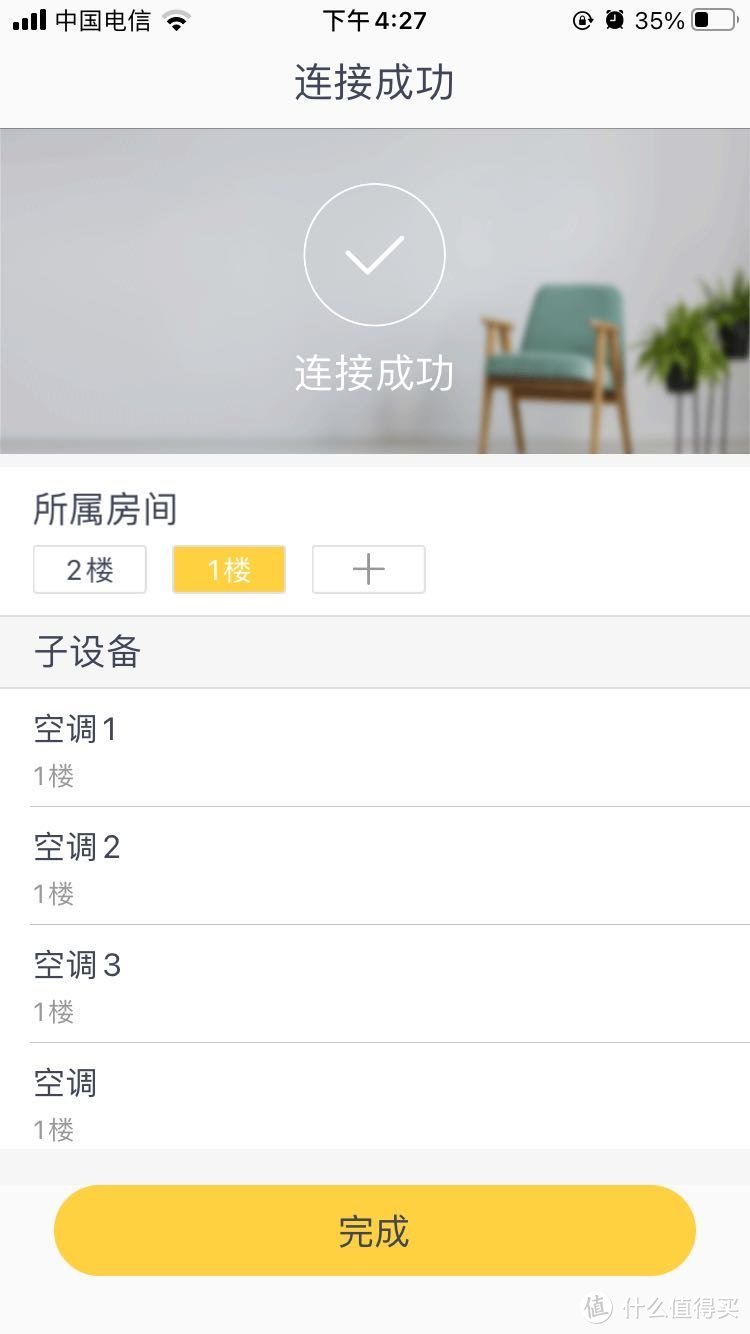 分配
分配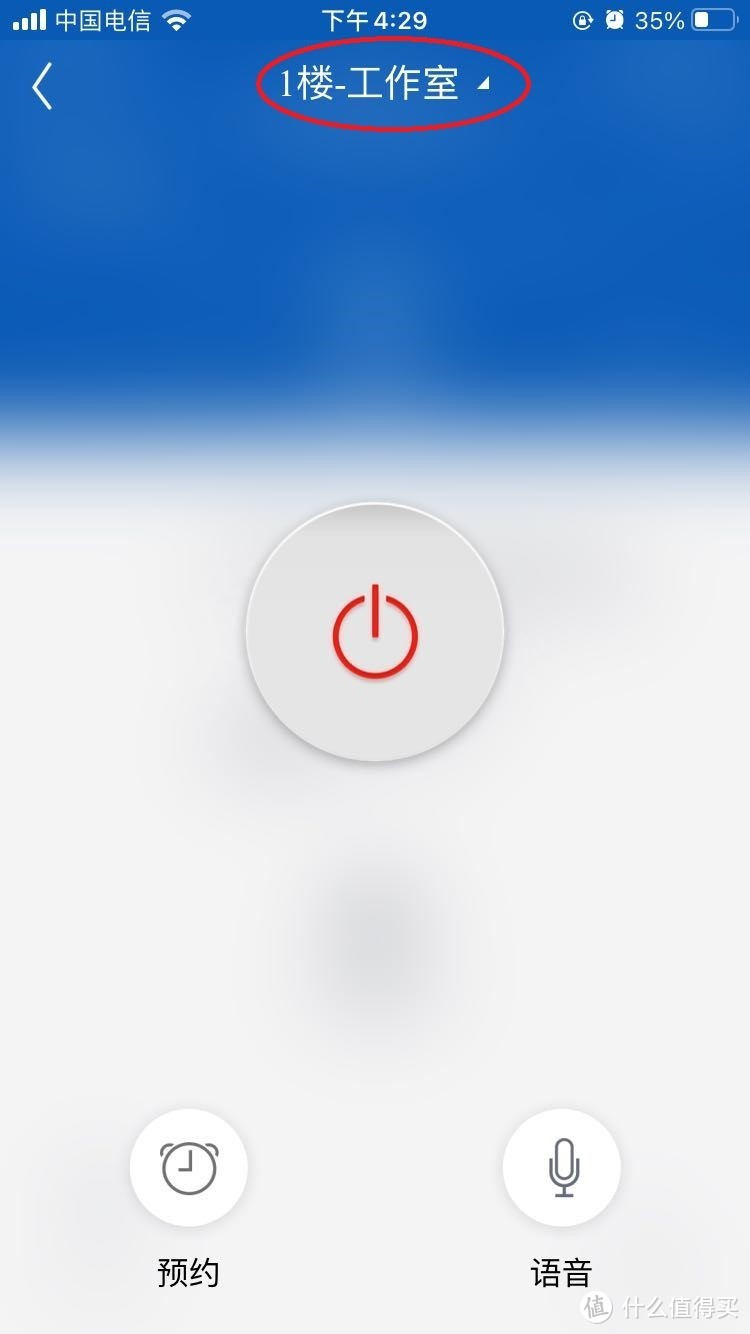 给云控升级
给云控升级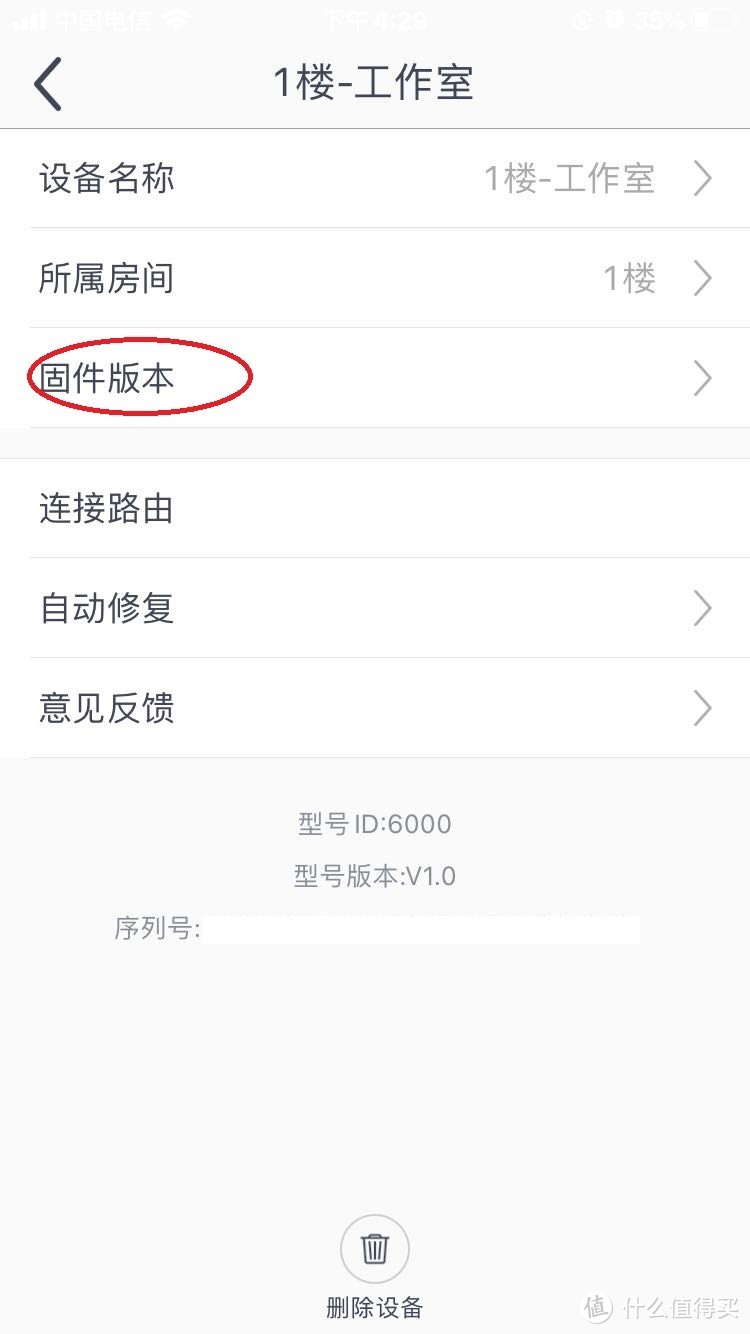 固件版本
固件版本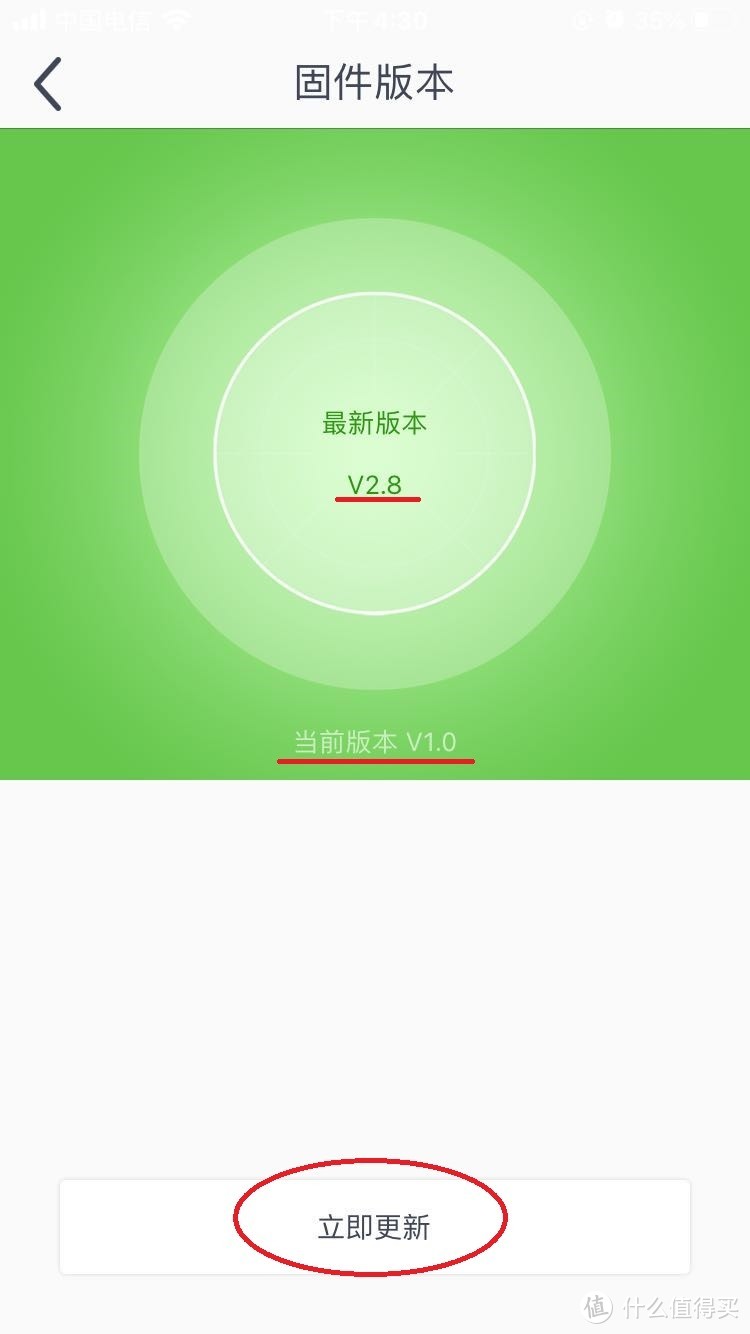 更新
更新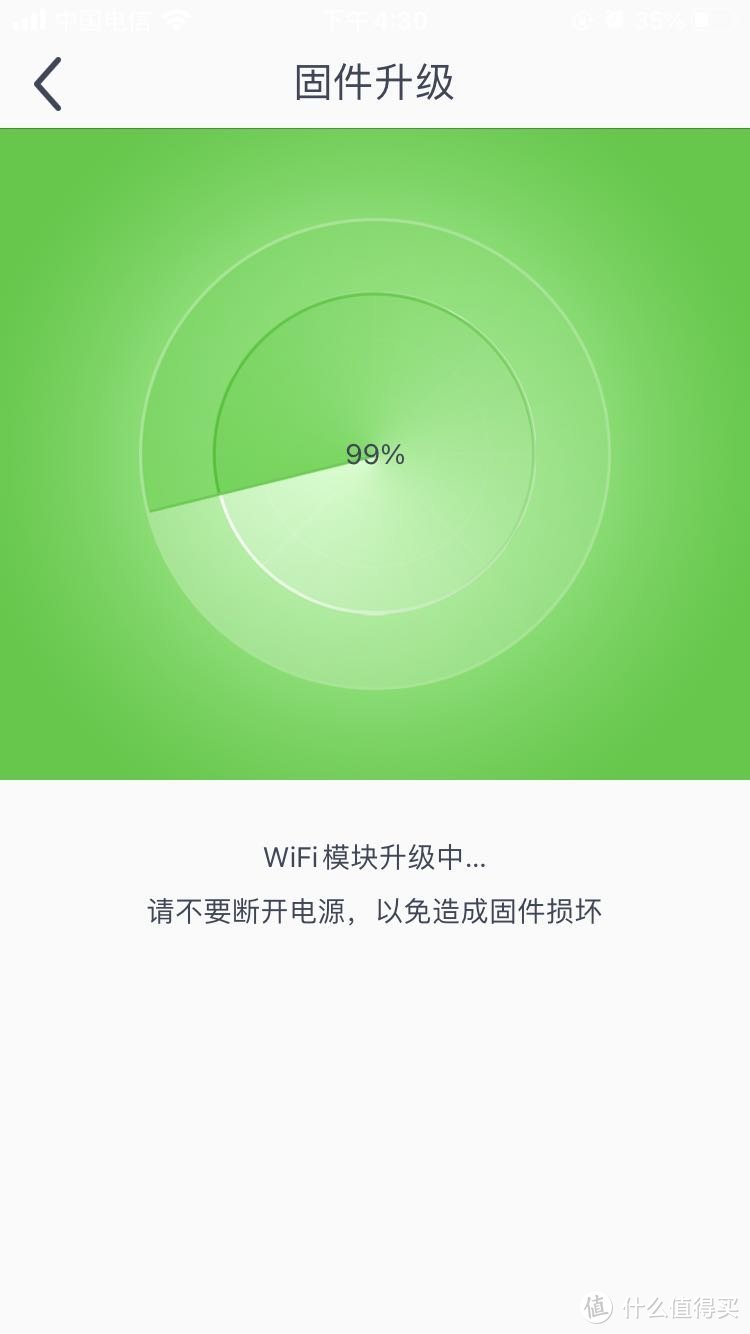 等待
等待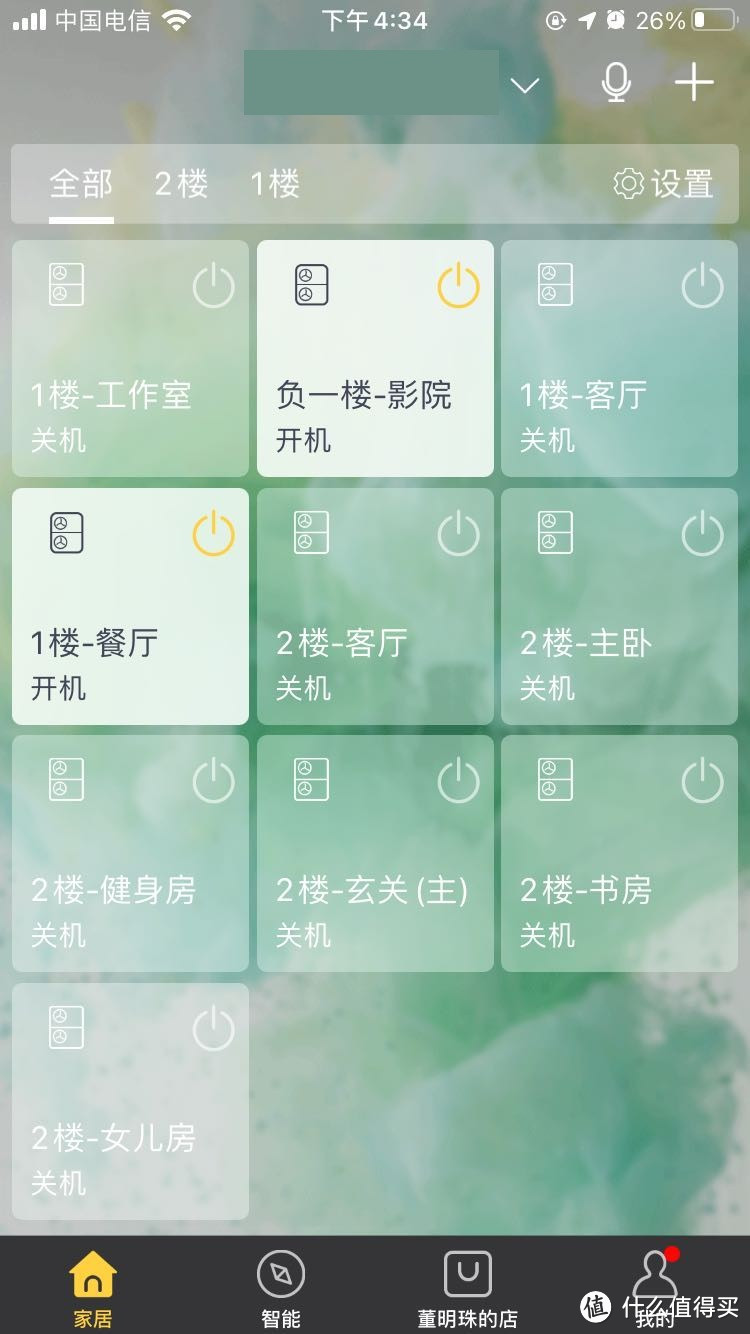 完成图
完成图